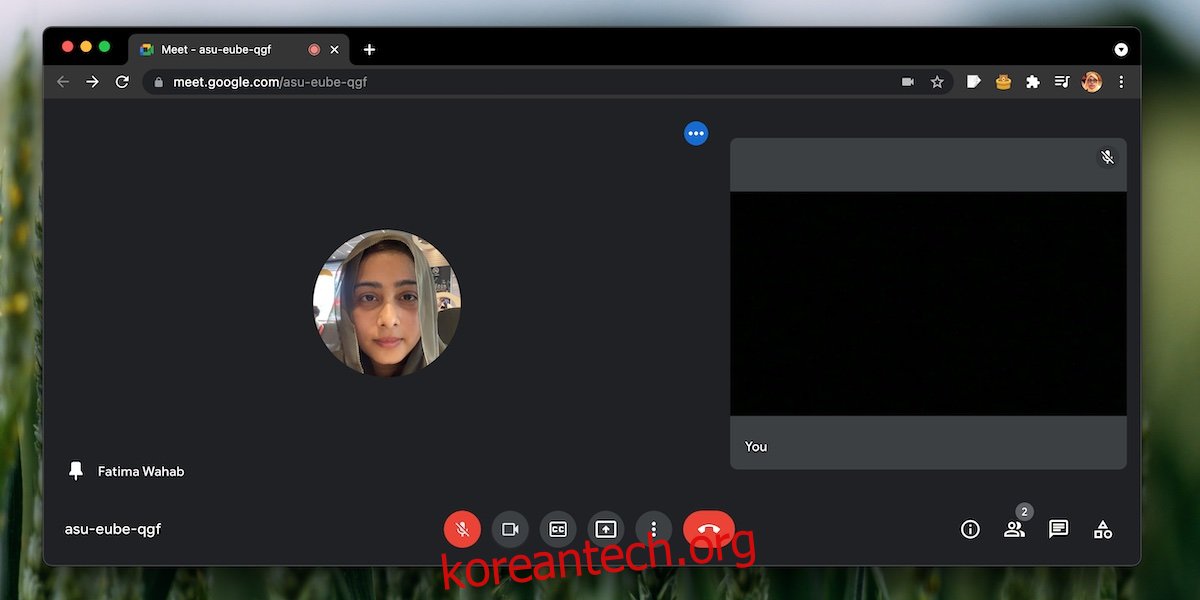Google Meet은 무료로 사용할 수 있는 가장 유연한 온라인 웹 회의 도구 중 하나입니다. 설정이 쉽고 회의에 참여하기 쉬우며 회의는 최대 100명의 참가자와 함께 1시간 동안 지속될 수 있습니다.
Google Meet은 회의 시간이 더 길고 사용하기 쉽기 때문에 여러 면에서 경쟁 제품을 압도합니다.
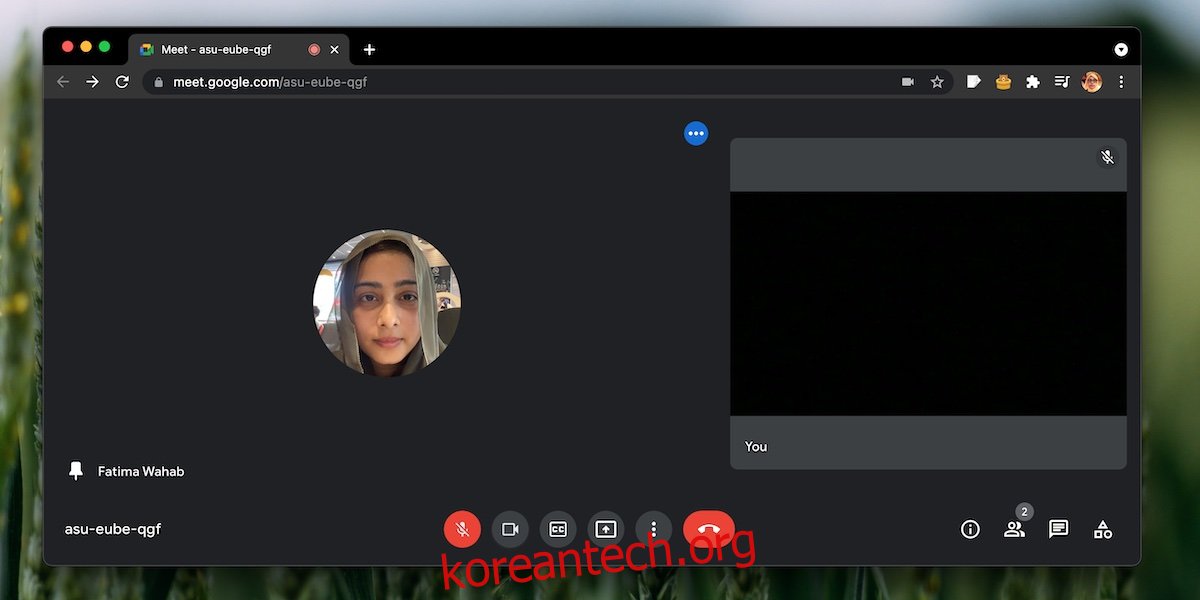
목차
Google Meet 그리드 보기가 작동하지 않는 문제 수정
단일 Google Meet 회의에는 무료 사용자의 경우 3~100명이 참여할 수 있습니다. 소규모 세미나 및 교육은 물론 중간 규모의 타운홀 스타일 회의에 사용할 수 있습니다.
Google Meet에는 사용자가 그리드 레이아웃에서 한 번에 최대 49명을 볼 수 있는 그리드 보기가 있습니다. 카메라가 꺼져 있으면 레이아웃에 사용자의 프로필 사진이 표시되고 켜져 있으면 카메라 피드가 표시됩니다.
많은 참가자가 있는 Google Meet 회의에 있는데 그리드 보기가 표시되지 않는 경우 다음과 같이 수정할 수 있습니다.
1. 그리드 보기 활성화
그리드 보기는 참가자가 많을 때 이상적으로 시작되어야 하지만 기본적으로 Google Meet에서 그리드를 표시할 때와 표시하지 않을 때를 결정합니다. 그리드 보기가 필요하지 않다고 생각할 수도 있습니다. 이 경우 Google Meet에서 그리드 보기를 사용하도록 쉽게 강제할 수 있습니다.
Google Meet 회의에서
하단 컨트롤 막대에서 추가 옵션 버튼(점 3개)을 클릭합니다.
메뉴에서 레이아웃 변경을 선택합니다.
바둑판식 배열을 선택합니다.
그리드 보기가 활성화됩니다.
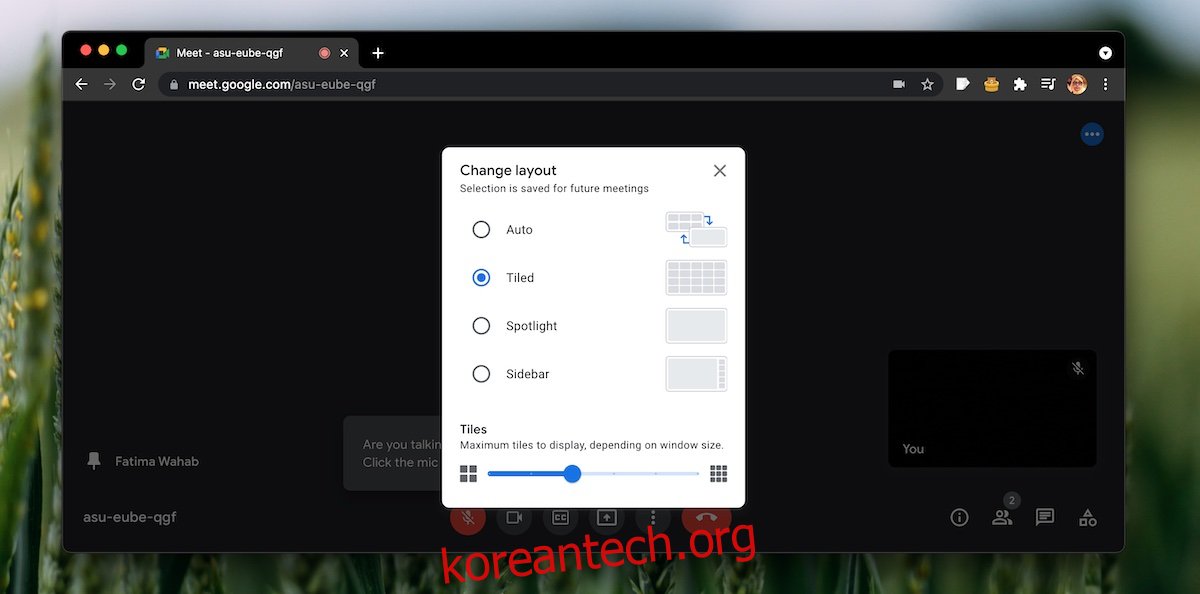
2. 참가자 고정 해제
Google Meet을 사용하면 모든 참가자를 고정할 수 있습니다. 이렇게 하면 썸네일/카메라 피드가 항상 표시됩니다. 그것 5월 참가자 수가 합당한 크기의 격자를 만드는 숫자에 이르지 않으면 격자 보기를 방해합니다.
Google Meet 회의에서
하단의 아이콘을 클릭하여 참가자 목록을 엽니다.
고정한 구성원 옆에 있는 추가 옵션 버튼(점 3개)을 선택합니다.
메뉴에서 고정 해제 옵션을 선택합니다.
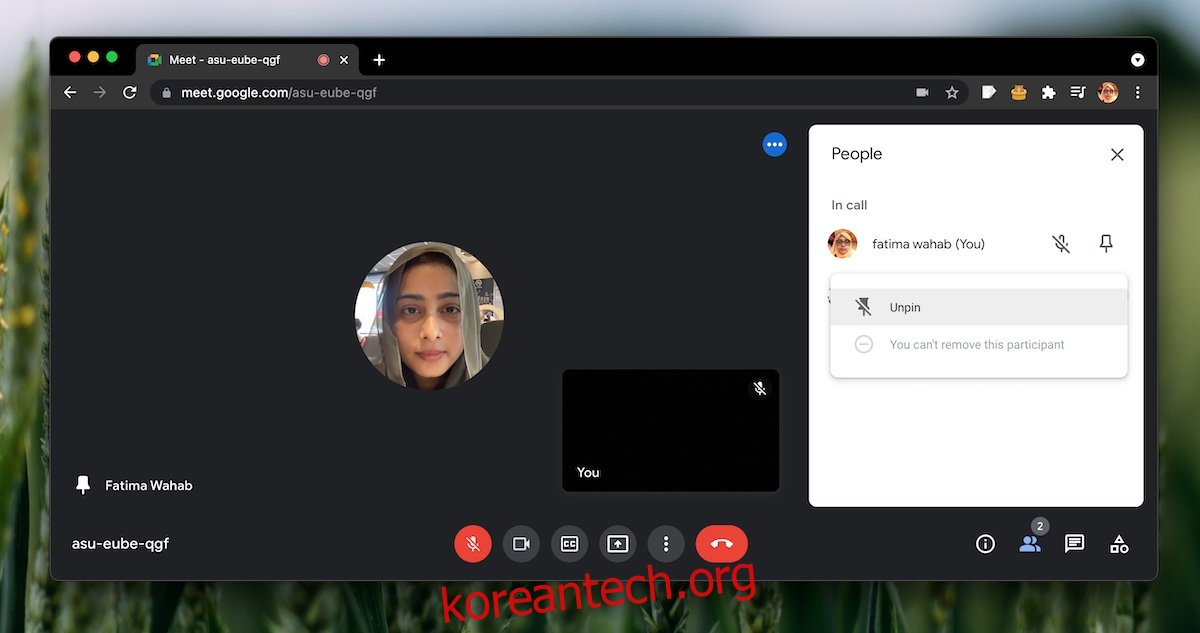
3. Chrome 확장 프로그램 사용
다른 모든 방법이 실패하고 여전히 Google Meet에서 그리드 보기를 사용할 수 없는 경우 Chrome 브라우저를 사용하고 Google Meet 그리드 보기 확장 프로그램을 설치하여 강제로 실행할 수 있습니다.
Google Meet 회의를 종료/나갑니다.
Chrome을 열고 다음에서 Google Meet 그리드 보기 확장 프로그램을 설치합니다. 크롬 웹 스토어.
Google Meet 회의에 다시 참여하세요.
확장 기능의 토글을 사용하여 그리드 보기를 활성화합니다.
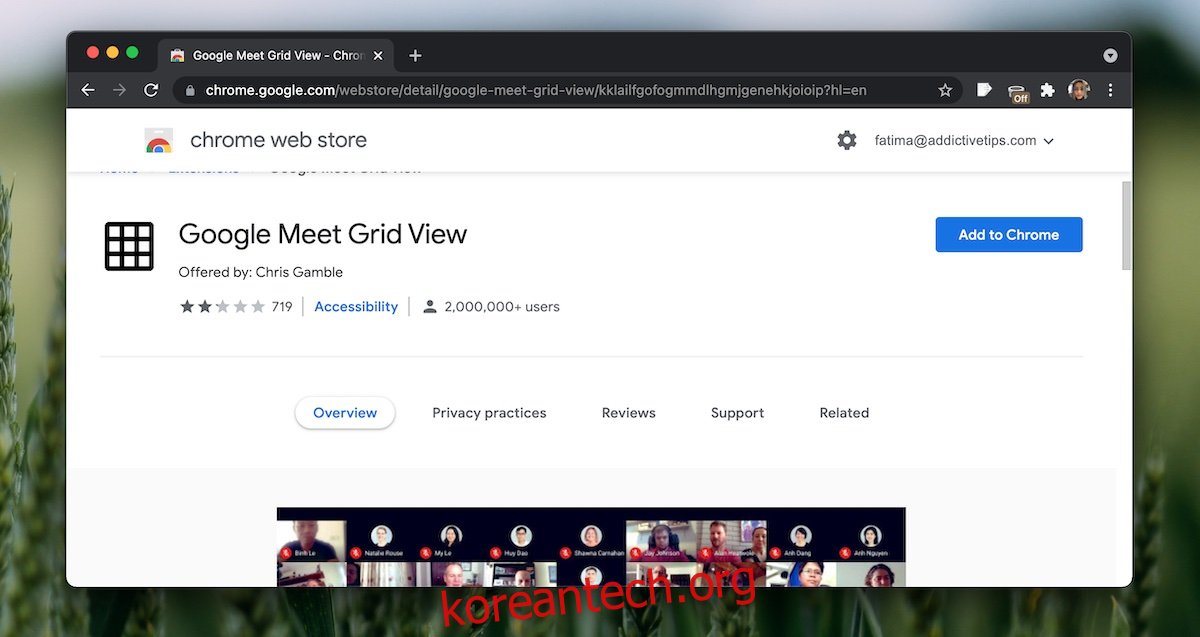
결론
격자 보기는 대규모 회의에 적합하지만 사이드바 보기를 사용하여 모든 회의 참가자를 볼 수도 있습니다. 한 두 명의 참가자를 고정해야 하는 경우 특히 좋은 옵션입니다. 5월 격자 보기를 방해합니다.